Как добавить простое освещение в Blender, чтобы улучшить вид 3D-моделей, созданных ИИ
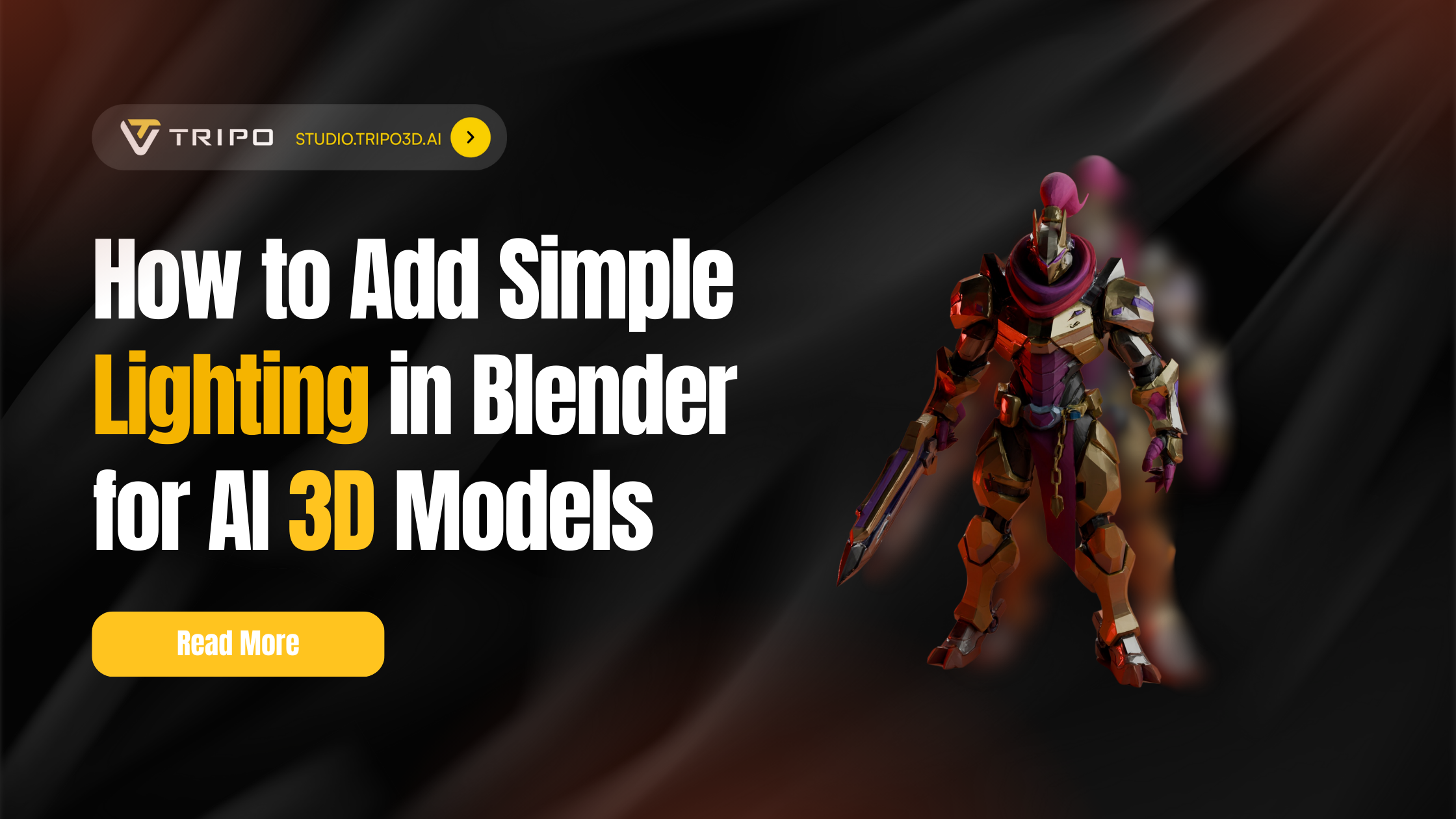
Вы только что сгенерировали потрясающую 3D-модель с помощью бесплатных генераторов 3D-моделей на основе ИИ, таких как free ai 3d model generator Tripo AI, но что-то не так. Модель выглядит плоской, безжизненной, возможно, даже немного "пластиковой". Звучит знакомо? Вот секрет, который превращает любительские рендеры в профессиональные произведения искусства, особенно когда вы начинаете с процесса преобразования 2d images to 3d model 2D-изображений в 3D-модель (часто с использованием 3D-модели, сгенерированной ИИ): все дело в освещении.
Быстрый старт: добавьте свой первый источник света за 30 секунд
Хотите увидеть немедленные результаты? Вот самый быстрый способ добавить освещение к вашей 3D-модели, сгенерированной ИИ:
- Импортируйте вашу модель в Blender (File > Import > Select your file)
- Добавьте источник света (Shift+A > Light > Area)
- Расположите его над моделью и сбоку от нее (G для захвата, перемещайте мышью)
- Увеличьте его для более мягких теней (клавиша S, перетащите наружу)
- Отрегулируйте мощность на панели Light Properties (для начала попробуйте 100 Вт)
- Переключитесь в режим Rendered view (клавиша Z > Rendered), чтобы увидеть магию!

Но вот в чем дело: это самый быстрый способ начать работу. Хотя эта базовая настройка немедленно улучшит ваши 3D-модели, есть гораздо больше, чему можно научиться, если вы хотите получить действительно потрясающие результаты. Хотите создавать рендеры студийного качества? Добиться фотореалистичного освещения? Сделать так, чтобы результаты вашего генератора 3D-моделей с ИИ выглядели так, будто они были созданы профессионалом?
Продолжайте читать, чтобы открыть для себя профессиональные методы освещения, пользовательские настройки фона и продвинутые советы, которые превратят вашу работу из хорошей в выдающуюся.
Что вы узнаете из этого руководства
Независимо от того, используете ли вы преобразование изображения в 3D или текстовую генерацию, правильное освещение — это разница между необработанным результатом ИИ и потрясающей работой для портфолио. В этом подробном руководстве мы рассмотрим:
- Почему освещение превращает модели ИИ из плоских в фантастические
- Основные шаги подготовки ваших моделей Tripo AI в Blender
- Профессиональная студийная установка с пользовательским фоном
- Две проверенные настройки освещения, которые работают всегда
- Продвинутые методы для атмосферных и стилизованных эффектов
- Распространенные ошибки, которые портят хорошие модели (и как их избежать)
- Советы по оптимизации для более быстрых и качественных рендеров
Готовы погрузиться глубже? Давайте превратим ваши 3D-модели из доказательства концепции в убедительное визуальное искусство.
Почему освещение важно для 3D-моделей, сгенерированных ИИ

Думайте об освещении как о волшебном ингредиенте, который оживляет ваши 3D-модели. Подобно тому, как фотограф использует свет для создания настроения и глубины, 3D-художники используют виртуальное освещение для превращения плоской геометрии в правдоподобные объекты. Для результатов генератора 3D-моделей с ИИ это особенно важно, потому что:
Модели ИИ часто имеют равномерное, плоское затенение.
Правильное освещение раскрывает сложные детали, созданные ИИ.
Хорошее освещение может скрыть мелкие несовершенства в геометрии, сгенерированной ИИ.
Это самый быстрый способ добиться профессионально выглядящих результатов.
Этап 1: Подготовка вашей модели Tripo AI в Blender
Прежде всего, давайте импортируем вашу 3D-модель, сгенерированную ИИ, в Blender. Tripo AI поддерживает несколько форматов экспорта, но для Blender мы рекомендуем:
- Экспортируйте вашу модель как .GLB или .FBX из Tripo AI
- Откройте Blender и перейдите в File > Import
- Выберите формат файла и найдите вашу модель
- Нажмите "Import", и ваша модель появится в окне просмотра

Совет: Если вы часто работаете между Tripo AI и Blender, рассмотрите возможность использования официального плагина Tripo-Blender для более оптимизированного рабочего процесса.
Первоначальный осмотр и очистка (необязательно)
Импорт вашей модели
Прежде чем мы углубимся в освещение, давайте убедимся, что ваша модель готова. Генераторы 3D-моделей с ИИ иногда производят модели с незначительными проблемами, которые могут влиять на то, как свет взаимодействует с поверхностью:
Распространенные проблемы, которые нужно проверить:
Незамкнутая геометрия (ребра, которые не образуют правильных поверхностей)
Инвертированные нормали (поверхности, смотрящие в неправильном направлении)
Чрезвычайно высокое количество полигонов, замедляющее ваш видовой экран
Быстрые исправления:
- Выберите вашу модель и войдите в режим редактирования (клавиша Tab)
- Выделите все (клавиша A) и нажмите Shift+N для пересчета нормалей
- Используйте Mesh > Clean Up > Merge by Distance для удаления дублирующихся вершин
Для моделей, сгенерированных путем преобразования изображения в 3D, вы можете столкнуться с более сложной топологией. Не волнуйтесь — освещение часто может маскировать мелкие несовершенства, и мы покажем вам, как это сделать.
Создание профессионального студийного фона
Прежде чем добавлять свет, давайте создадим профессиональный фон, который сделает ваши 3D-модели, сгенерированные ИИ, яркими. Этот изогнутый фон устраняет резкие углы и создает плавные градиенты за вашей моделью:
Пошаговое создание фона:
- Нажмите Shift+A > Mesh > Plane, чтобы добавить плоскость
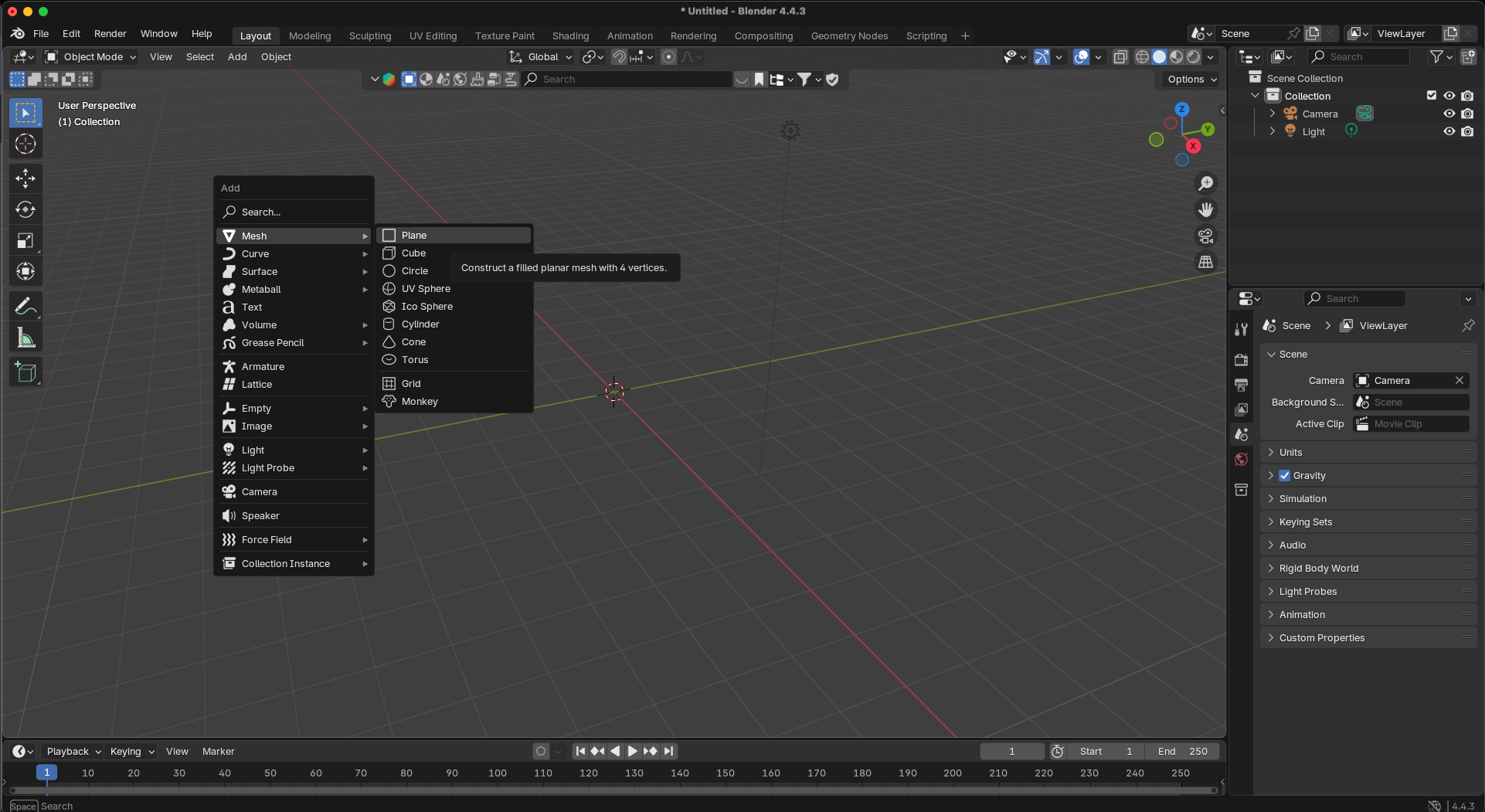
- Нажмите Tab, чтобы войти в режим редактирования
- Удерживайте Shift и выберите две задние вершины
- Нажмите E, затем Z, чтобы выдавить вдоль оси Z (перетащите вверх)
- Нажмите Ctrl+B, чтобы снять фаску с ребра
- Используйте колесо прокрутки, чтобы увеличить количество сегментов (10-15 для гладкости)
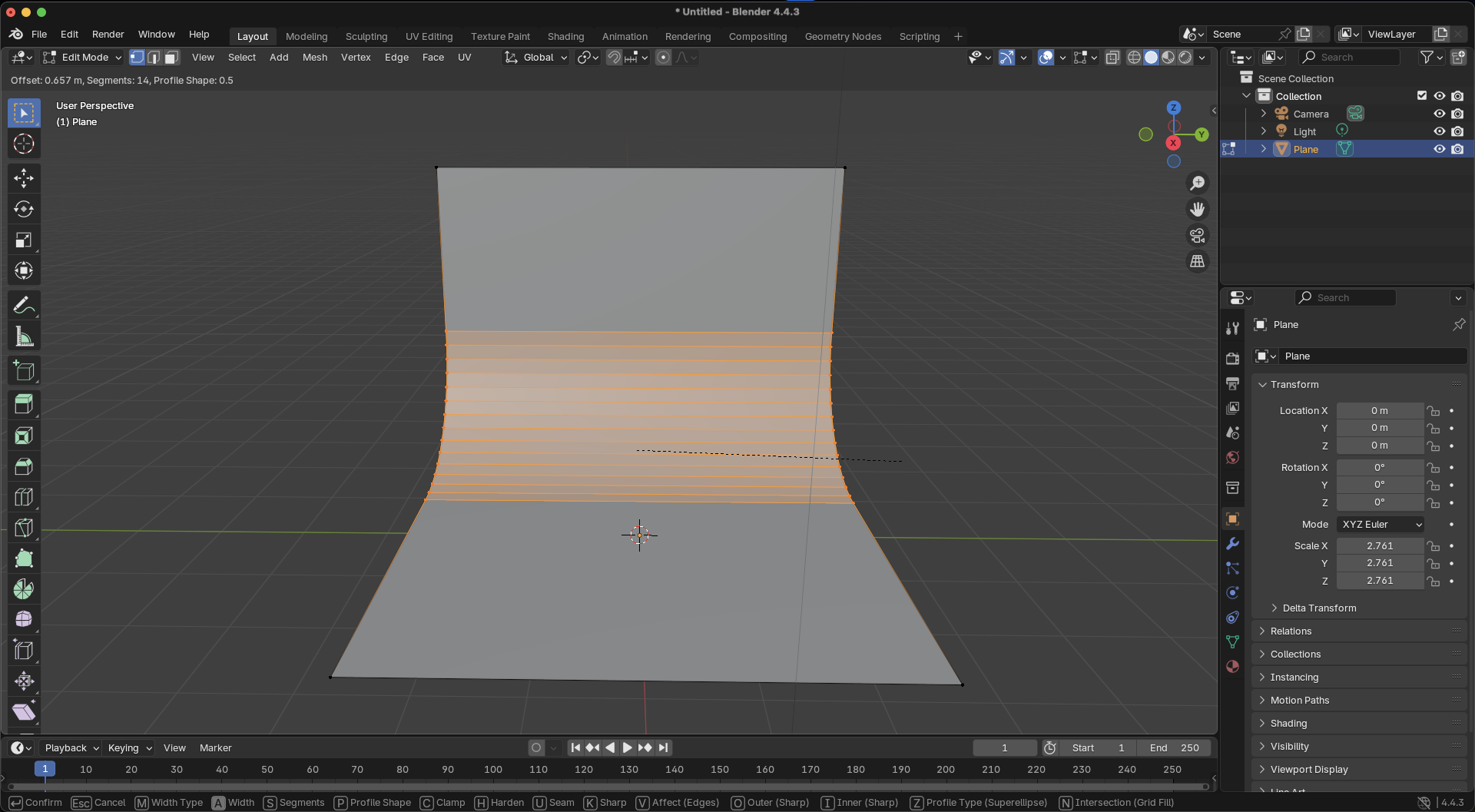
- Нажмите Tab, чтобы выйти из режима редактирования
- Нажмите S, чтобы масштабировать фон в соответствии с вашей моделью (попробуйте 5-10x)
Добавление материала для фона:
- Выберите фон и перейдите в Material Properties
- Нажмите "New", чтобы добавить материал
- Увеличьте Roughness до 0.8-1.0 (без отражений)
- Выберите нейтральный цвет (светло-серый хорошо подходит)
- Необязательно: добавьте небольшое изменение цвета для визуального интереса
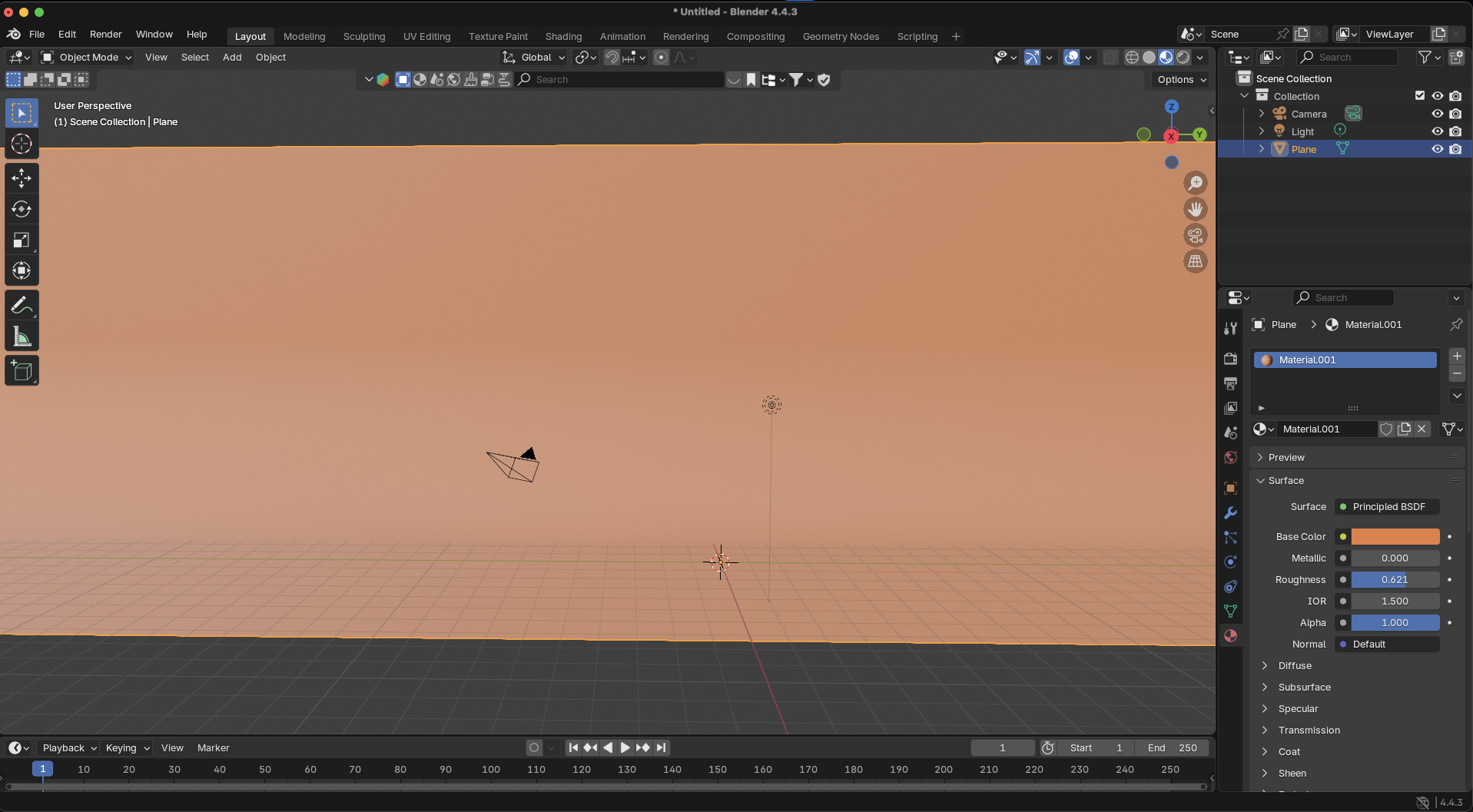
Профессиональный совет: Расположите вашу 3D-модель примерно на 1/3 вперед от центра фона для лучшего эффекта глубины!
Этап 2: Основы освещения в Blender
Выбор движка рендеринга: Cycles против Eevee
Blender предлагает два движка рендеринга, каждый из которых имеет свои преимущества для освещения 3D-моделей, сгенерированных ИИ:
Для новичков: Начните с Eevee для мгновенной обратной связи при настройке света, затем переключитесь на Cycles для окончательного рендера.
Понимание типов источников света в Blender
Blender предоставляет четыре основных типа источников света, каждый из которых служит разным целям:
1. Точечный свет (Point Light): Излучает свет во всех направлениях из одной точки
Идеально подходит для: Имитации лампочек, свечей
Ключевая настройка: Мощность (измеряется в Ваттах)
2. Солнечный свет (Sun Light): Создает параллельные лучи, как солнечный свет
Идеально подходит для: Сцен на открытом воздухе, резкого направленного света
Ключевая настройка: Интенсивность (без затухания по расстоянию)
3. Прожектор (Spot Light): Излучает свет в форме конуса
Идеально подходит для: Сфокусированных лучей, сценического освещения
Ключевые настройки: Размер пятна (Spot Size), Смешивание (Blend)
4. Область света (Area Light): Излучает свет с поверхности (прямоугольник, квадрат или диск)
Идеально подходит для: Мягких теней, света из окна
Ключевая настройка: Размер (чем больше, тем мягче тени)
Этап 3: Основные методы освещения для моделей ИИ
Настройка студийного освещения
Для чистого, профессионального вида, который демонстрирует ваши творения, сгенерированные с помощью 3D-генератора на основе ИИ, попробуйте эту студийную настройку:
Подготовка сцены:
- Измените цвет World на черный (рабочая область Shading > World Properties)
- Это устраняет окружающий свет для более драматического контроля
Размещение основного источника света:
- Добавьте Area Light (Shift+A > Light > Area)
- Разместите его немного позади и над вашей моделью
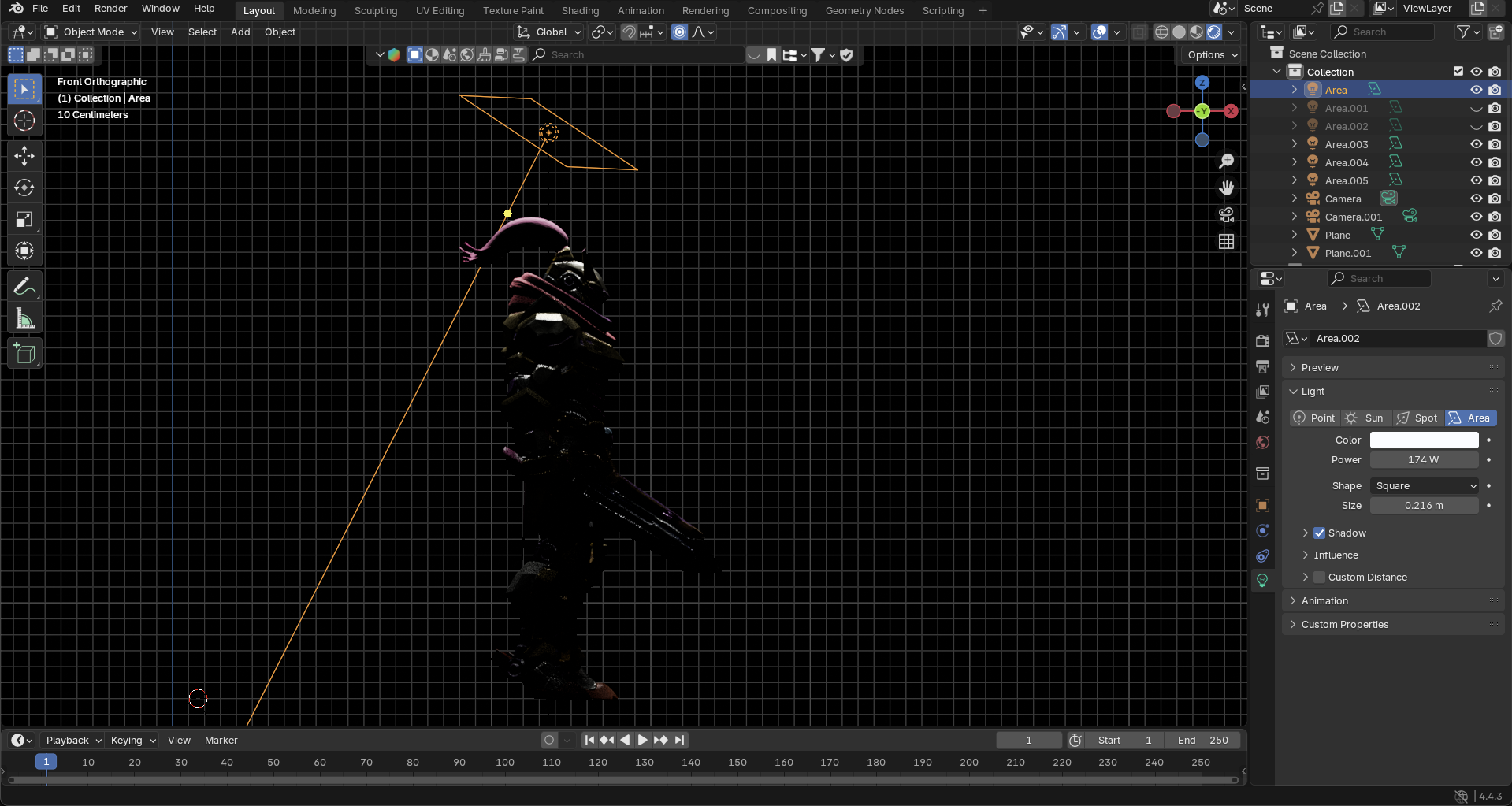
- Наклоните его как к модели, так и к фону
- Увеличьте его (клавиша S, 3-5x) для мягкого, обволакивающего освещения
- Установите мощность на 100-200 Вт в зависимости от размера модели
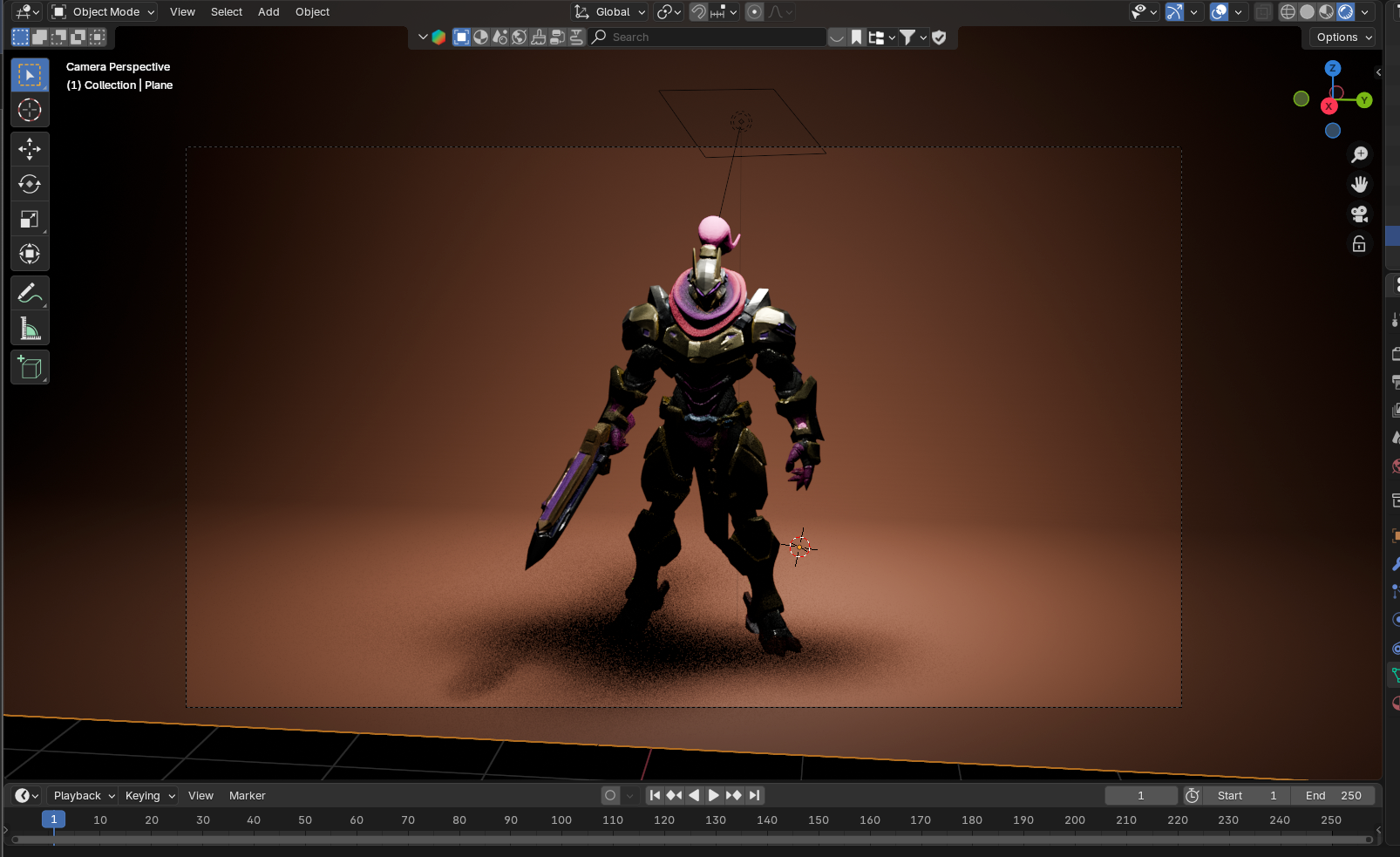
Эта настройка создает красивое градиентное освещение на вашем фоне, обеспечивая при этом мягкий, лестный свет для вашей 3D-модели. Небольшое заднее расположение создает контурное освещение, которое отделяет вашу модель от фона.
Классика: Трехточечная схема освещения
Для более сложных сцен или когда вам нужен точный контроль, трехточечное освещение остается золотым стандартом:
Шаг 1: Добавьте основной (Key) свет
- Добавьте Area Light (Shift+A > Light > Area)
- Расположите его под углом 45 градусов в сторону и над вашей моделью
- Установите мощность на 100 Вт (отрегулируйте в зависимости от размера вашей модели)
- Увеличьте его (клавиша S) примерно в 2 раза для более мягких теней

Шаг 2: Добавьте заполняющий (Fill) свет
- Добавьте еще один Area Light
- Расположите его на противоположной стороне от основного света
- Установите мощность на 30-50 Вт (меньше, чем у основного света)
- Сделайте его больше, чем основной свет, для еще более мягких теней

Шаг 3: Добавьте контровой (Rim) свет
- Добавьте третий источник света (Area или Spot)
- Расположите его позади и над вашей моделью
- Установите мощность на 150-200 Вт (ярче, чем основной свет)
- Направьте его на края модели, чтобы создать тонкий контур

Совет по быстрой настройке: Включите встроенный аддон Blender "Tri-lighting" (Edit > Preferences > Add-ons) для автоматического трехточечного освещения!
Этап 4: Продвинутые советы по освещению для моделей ИИ
Создание атмосферы с помощью объемных эффектов (Volumetrics)
Добавьте драматизма и глубины вашим 3D-моделям с помощью атмосферных эффектов:
- Добавьте куб и масштабируйте его так, чтобы он охватывал всю вашу сцену
- В Shader Editor добавьте шейдер Principled Volume
- Установите Density на 0.01-0.05 (начинайте с низкого значения!)
- Расположите Spot Light, чтобы создать видимые "божественные лучи"
- В Render Properties > Volumetrics, настройте Step Rate для качества
Добавление визуального интереса с помощью текстур света
Превратите простые источники света в сложные узоры:
- Выберите любой источник света (лучше всего работает с Spot Lights)
- В Shader Editor добавьте узел Image Texture
- Загрузите черно-белый узор (листья, жалюзи, абстрактные формы)
- Подключите к входу Strength источника света через узел ColorRamp
- Отрегулируйте ColorRamp для управления интенсивностью
Эта техника, называемая "гобо" освещением, придает профессиональный лоск вашим рендерам и может скрывать недостатки в 3D-моделях, сгенерированных ИИ.
Рендеринг вашей освещенной модели как профессионал
Теперь, когда ваша 3D-модель, сгенерированная ИИ, прекрасно освещена, давайте убедимся, что ваш окончательный рендер соответствует ей. Настройки по умолчанию не покажут всю вашу тяжелую работу — вот как экспортировать изображение профессионального качества:
Настройка для высококачественных рендеров:
-
Переключитесь на Cycles для фотореалистичного вывода
- Перейдите на панель Render Properties
- Измените Render Engine с Eevee на Cycles
- Cycles обеспечивает точные отскоки света и отражения
-
Увеличьте разрешение
- В Output Properties измените Resolution с 1920×1080 на 3840×2160 (4K)
- Для веб-использования 2560×1440 — хороший баланс качества и размера файла
- Установите Resolution % на 100% (по умолчанию часто 50%)
-
Оптимизируйте сэмплы рендеринга
- В Render Properties > Sampling
- Установите Render samples на 512-1024 (по умолчанию 128 слишком мало)
- Включите Denoising для очистки шума
- Для быстрых тестов используйте 128 сэмплов с шумоподавлением
-
Настройки экспорта для максимального качества
- Формат файла: PNG для прозрачности или EXR для максимального объема данных
- Глубина цвета: 16-бит для лучших градиентов
- Сжатие: 15% (сохраняет качество при уменьшении размера файла)
-
Контрольный список финального рендера
- Нажмите F12 для рендеринга (или Render > Render Image)
- Сохраните через Image > Save As (не Save — это сохраняет файл .blend!)
Для анимации: Установите частоту кадров на 30 кадров в секунду и выведите как видео FFmpeg.
Профессиональный совет: Создайте предустановку рендера, сохранив эти настройки. В следующий раз, когда вы будете работать с преобразованием изображения в 3D, у вас будут готовые профессиональные настройки!

Быстрые рецепты освещения для распространенных типов моделей ИИ
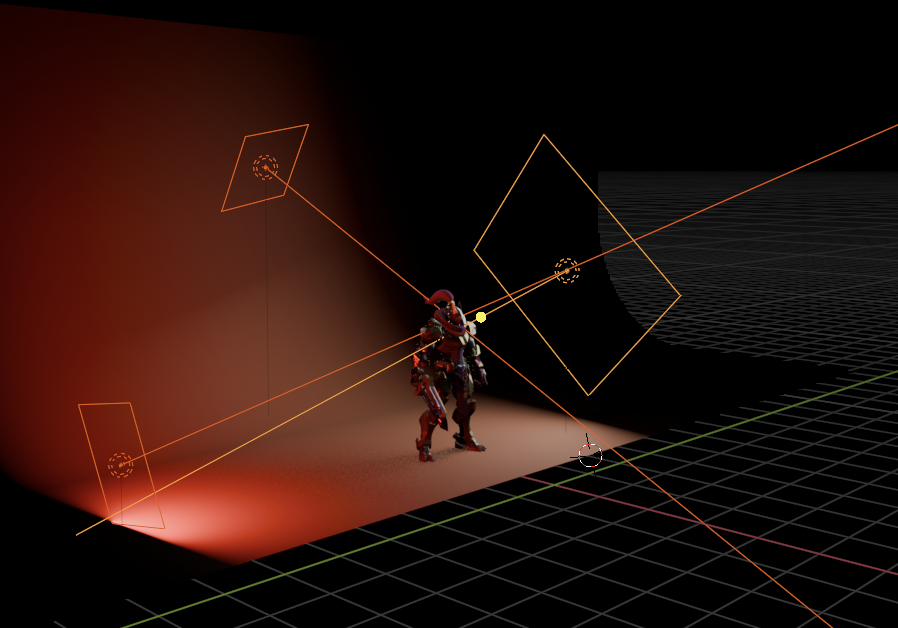
Модели персонажей
Используйте трехточечное освещение с теплым основным светом (3500K)
Добавьте тонкое контурное освещение, чтобы подчеркнуть силуэт
Рассмотрите возможность добавления тонкого заполняющего света снизу для героического вида
Визуализация продуктов
Используйте студийную настройку фона для чистой презентации
Один большой Area Light немного позади продукта
Черный фон мира для драматического эффекта
При необходимости добавьте тонкий второй свет для заполнения
Архитектурные модели
Используйте Sun Light для наружных снимков
Несколько Area Lights для внутренних помещений
Добавьте шейдеры эмиссии для окон для реализма
Распространенные ошибки освещения, которых следует избегать
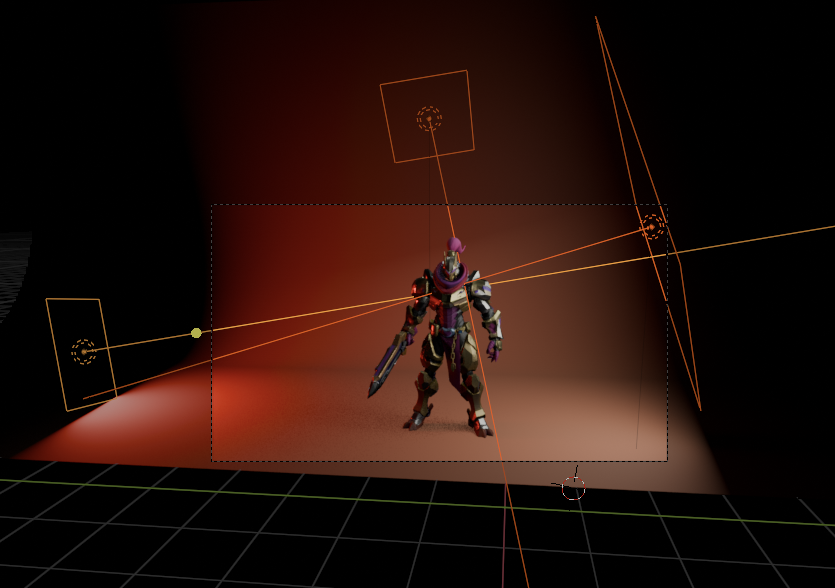
- Пересвет: Больше света ≠ лучше результаты. Начните с простого!
- Игнорирование теней: Тени добавляют глубину и реалистичность
- Неправильная цветовая температура: Смешивайте теплые и холодные цвета для визуального интереса
- Забывание масштаба: Регулируйте размер света в зависимости от масштаба вашей модели
- Равномерная интенсивность: Варьируйте интенсивность света для динамичных результатов
- Пропуск фона: Правильный фон улучшает всю презентацию
Оптимизация настроек рендеринга для моделей ИИ
Поскольку генераторы 3D-моделей с ИИ могут производить высокополигональные модели, оптимизируйте свои рендеры:
Для Eevee:
- Включите Screen Space Reflections
- Включите Ambient Occlusion
- Используйте Bloom для легкого свечения на бликах
Для Cycles:
- Начните со 128 сэмплов для тестов
- Используйте 512-1024 сэмплов для финальных рендеров
- Включите Denoising для сокращения времени рендеринга
Заключение: Ваши следующие шаги
Поздравляем! Теперь у вас есть знания, чтобы превратить любую 3D-модель, сгенерированную ИИ, из плоской в фантастическую, используя инструменты освещения Blender. Независимо от того, выберете ли вы простую студийную настройку или классический трехточечный подход, помните, что отличное освещение — это эксперимент: пробуйте различные настройки, смешивайте техники и развивайте свой уникальный стиль.
Путешествие на этом не заканчивается. Как только вы освоите освещение, рассмотрите возможность изучения того, как текстуры взаимодействуют с вашими источниками света, или выведите свои прекрасно освещенные модели на новый уровень с помощью анимации.
Готовы создать свой следующий шедевр? Запустите Blender, импортируйте эту 3D-модель из вашего любимого генератора 3D-моделей ИИ и начните экспериментировать с этими методами освещения. Разница будет колоссальной — в буквальном смысле!
Присоединяйтесь к сообществу из более чем 2 миллионов создателей, уже использующих Tripo AI, чтобы воплотить свои идеи в жизнь. Попробуйте Tripo Studio сегодня и посмотрите, как наша технология преобразования изображения в 3D в сочетании с этими методами освещения может поднять ваше 3D-искусство до профессиональных стандартов!
Вам также может понравиться: Больше о преобразовании изображения в 3D-модель

Освойте искусство создания 3D-моделей с помощью ИИ с Tripo3D. Это руководство содержит пошаговые инструкции по настройке, экспорту моделей и устранению неполадок, помогая вам оптимизировать и улучшить ваш 3D-рабочий процесс.
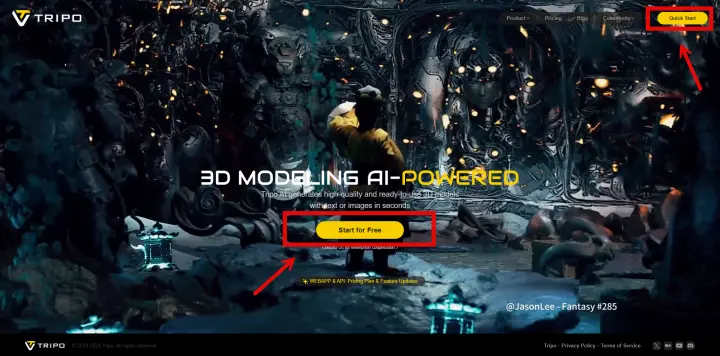
Узнайте, как Tripo, генератор 3D-моделей на основе ИИ, легко превращает ваши фотографии в высокодетализированные 3D-модели.

Изучите, как технология ИИ превращает простое изображение в детализированную 3D-модель. Узнайте об инструментах, методах и отраслях, которые выигрывают от этого увлекательного процесса.
Advancing 3D generation to new heights
moving at the speed of creativity, achieving the depths of imagination.

